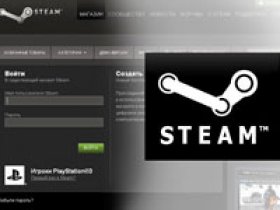Стим – игровая платформа. Здесь встречаются игроки со всего мира, чтобы сразиться в виртуальных сражениях, как один на один, так и целыми группами. Частой проблемой пользователей платформы является потеря пароля к профилю. Обычная забывчивость и халатное отношение к паролям доступа в важные учетные записи игроков может привести к тому, что придется восстанавливать доступ, обращаясь в техническую поддержку.
Важно! Чтобы не забывать пароли, лучше записать их в тетрадку и скрыть ее от посторонних глаз.
Восстановление забытых паролей
При входе в учетную запись пользователю система иногда пишет: «Введен неверный пароль». Если игрок не может узнать или вспомнить код для входа в профиль, то следует подать заявку на восстановление.
Восстановить пароль от Стима поможет специальная кнопка, которая появляется при запуске клиента платформы на компьютере.
1. Открыть клиент платформы.
2. Пробежать все строчки глазами до низа окна.

3. Найти кнопку под названием «Я не могу войти». Нажать на нее.
4. Откроется диалоговое окно, в котором пользователя система спросит о том, помнит ли он имя аккаунта.
5. Будет предложено несколько вариантов. Необходимо выбрать первый, как на скрине. На русском он будет звучать так: «Я забыл пароль от Steam».
6. Кликнуть по нему.
7. Прописать в открывшемся окне логин или название электронного ящика, к которому привязана учетная запись.
8. Если есть номер телефона, который привязан к профилю, то необходимо прописать его. Тогда на этот номер будет выслан код для доступа к восстановлению пароля. Если же нет номера телефона, то рекомендуется указать почтовый ящик.
9. Дождаться, пока на почту не придет ссылка с доступом на вход. Пройти по ней и зайти на страницу ввода нового кода для входа.
10. Пройдя по ссылке, пользователю задается секретный вопрос, на который он отвечал при регистрации профиля. Необходимо ответить на него.
11. Придумать новый пароль и вписать его.
12. Затем подтвердить заново, введя.
13. После этого необходимо записать свой пароль в тетрадь или в телефонные заметки, чтобы больше не забывать.
14. После того, как заново войдете в аккаунт, не забудьте поставить галку напротив предложения «Запомнить мой пароль». Это необходимо делать только на домашнем компьютере. Если пользователь находится в интернет-клубе или интернет-кафе, то не рекомендуется оставлять свой код для входа на чужом компьютере. Злоумышленники могут отвязать его от номера и почтового ящика пользователя и перенаправить на свой.
Посмотреть код для входа в «сохраненках» браузера
Если игрок не заходит в Стим, хоть и вводит правильный пароль, по его мнению, рекомендуется посмотреть код от аккаунта в сохраненных паролях браузера.
Это делается следующим образом:
1. Запустить браузер.
2. Входите в его настройки. Обычно три горизонтальных линии или три вертикальных точки, в зависимости от компании, создавшей его, в правом верхнем углу.
3. В выпавшем окне кликнуть «Настройки».
4. В открывшемся браузерном окне выбрать пункт «Автозаполнение», а в нем «Пароли».
5. Зайдете в этот пункт.
6. Пролистаете до нужного места, где будет написано название приложения, и посмотрите пароль, кликнув по глазу левой кнопкой мыши. Глаз должен быть перечеркнут, тогда пользователь увидит код для входа в аккаунт.
7. Попробовать этот пароль ввести еще раз.
Но что делать, если не удается войти в учетную запись, даже если вводится правильный код для входа в Стиме.
В этом случае поможет письмо в техническую поддержку. Возможно, что у игрока украли профиль.
Обращение в техническую поддержку
Если пользователь не помнит ответа на секретный вопрос, не помнит пароля от Стима или вводит последний, считая его правильным, а все равно не может войти, следует написать сообщение в тех.поддержку. Для этого потребуется создать новый аккаунт.
- Зарегистрировать новый профиль в Стиме.
- Придет письмо. Открыть его и подтвердить регистрацию, пройдя по ссылке, данной в ней.
- После этого необходимо пройти по следующей ссылке: https://help.steampowered.com/ru/.
- Ввести название проблемы. На английском надо будет заполнить «I forgot password. Help me, please».
- Прописать название тикета обращения в поддержку на коробке с купленной игрой и зафотографировать его. Затем приложить это фото к сообщению. Тем самым игрок подтверждает, что он действительно владелец учетной записи.
- Вписать остальные данные, которые потребует система. Это будет почтовый ящик, ключ игры, операционная система.
- Кликнуть по кнопке «Добавить вопрос».
- Теперь останется только ждать, когда разработчики ответят на вопрос игрока и пришлют ему новый пароль для входа.
Обычно письмо-ответ приходит сразу.
Заключение
Чтобы не происходило подобных проблем, рекомендуется записывать код для входа, а также не сообщать посторонним лицам его. Описанные выше действия в полной мере помогут вернуть утерянный доступ к профилю пользователя. Благодаря этой инструкции решить проблему может и новичок, и старый игрок, который ни разу до этого не сталкивался с подобными ошибками.